Je vaším každodenním rituálem „vysunout“ USB disk před jeho odpojením? S našimi jednoduchými radami ušetříte několik kliknutí myší a získáte více času, protože už nebudete muset flash disk odpojovat pomocí této funkce.
Ujistěte se, že se s diskem nepracuje
Obecně platí, že největší nebezpečí pro vaše data při odpojování USB zařízení (ať už jde o flash disk, externí pevný disk a podobně) spočívá v jeho odpojení v momentě, kdy na něj probíhá zápis dat. Tím dojde k přerušení zápisu a soubor, který se zapisoval nebo kopíroval, bude nekompletní nebo může být poškozený.
Než tedy odpojíte jakékoliv USB zařízení od počítače, přesvědčte se, že byly všechny soubory zkopírovány nebo uloženy.
Nicméně, někdy je obtížné rozpoznat, zda počítač zrovna na disk zapisuje. Může se jednat o proces běžící na pozadí, nebo se na disk automaticky ukládají data z nějakého programu. Pokud takový proces přerušíte odpojením disku, může to způsobit potíže.
Jedinou metodou, jak se tomu vyvarovat, je „bezpečné“ odebrání zařízení. Nicméně, společnost Microsoft uvádí, že pokud je aktivní systémová politika „Rychlé odebrání“ a na disk neprobíhá zápis, není nutné jej vysouvat.
Dále je nutné se přesvědčit, zda není pro daný disk povoleno ukládání do mezipaměti, k tomu se ještě dostaneme.
Disk s LED indikátorem
Používání některých USB disků je snadnější sledovat díky zabudované LED diodě, která bliká, když se čtou nebo zapisují data. Dokud LED dioda nebliká, můžete disk bez obav odpojit.
Pokud váš disk LED indikátor nemá, věnujte zvýšenou pozornost tomu, zda na pozadí neprobíhá žádná záloha či kopírování dat, než disk odeberete.
Aktivace režimu rychlého odebrání ve Správci zařízení
Systém Windows 10 standardně optimalizuje USB disky, aby je bylo možné rychle odpojit bez nutnosti použití ikony „Bezpečně odebrat hardware“. Dosahuje toho vypnutím ukládání do mezipaměti.
Ukládání do mezipaměti může zrychlit zápis na USB disk, avšak také může vyvolat dojem, že zápis je dokončen, i když ve skutečnosti stále probíhá na pozadí. (Tato politika se stala výchozí s aktualizací Windows 10 z října 2018, známé také jako verze 1809.)
Vzhledem k tomu, že je možné ukládání do mezipaměti ve Správci zařízení opět zapnout, měli byste se ujistit, že je deaktivované, pokud chcete USB disk odpojovat bez jeho vysouvání.
Pro aktivaci režimu rychlého odebrání klikněte na tlačítko Start, zadejte „Správce zařízení“ a stiskněte klávesu Enter.
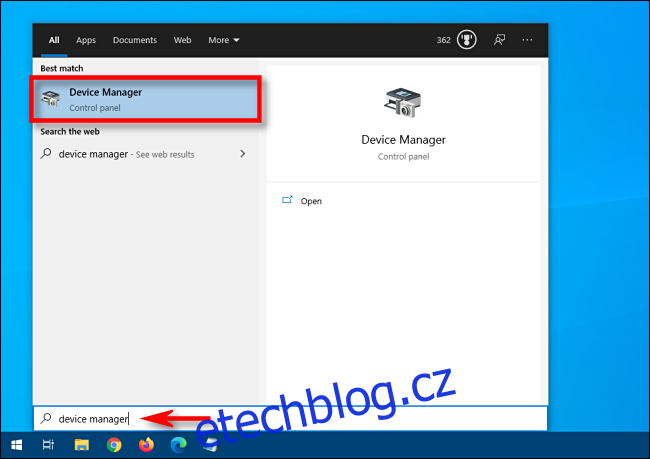
Klikněte na šipku vedle položky „Diskové jednotky“, pravým tlačítkem klikněte na externí USB disk a vyberte „Vlastnosti“.
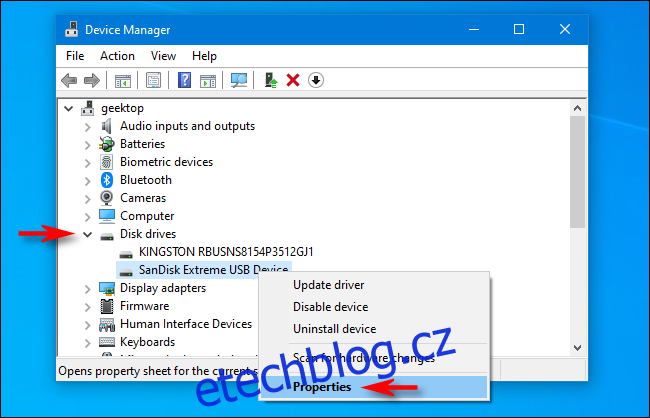
V záložce „Zásady“ označte přepínač „Rychlé odebrání“ (pokud už je označený, nechte ho tak) a klikněte na „OK“.
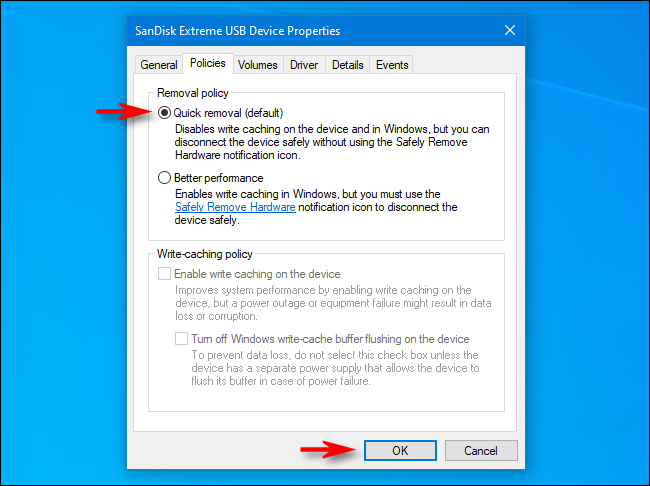
Zavřete „Správce zařízení“ a hotovo! Nyní můžete tento konkrétní USB disk bezpečně odpojovat bez vysouvání, pokud zrovna neprobíhá žádný zápis.